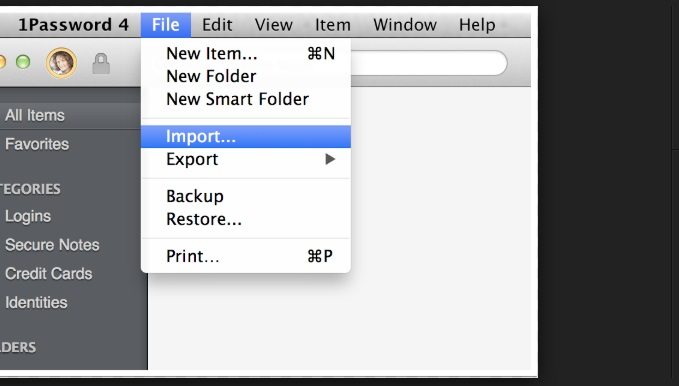วิธีนำเข้า iTunes ไปยัง iPhone 8/8 Plus และ iPhone X
iTunes เป็นวิธีที่เป็นทางการในการเพิ่มเพลงรูปภาพภาพยนตร์และไฟล์อื่น ๆ ไปยัง iPhone X และ iPhone 8 ของคุณ แต่ไม่ใช่วิธีเดียวที่จะถ่ายโอนงานให้เสร็จ ในบทความนี้ฉันจะแนะนำวิธีต่าง ๆ 3 วิธี คัดลอกคลัง iTunes ไปยัง iPhone X / 8/8 Plus มีหรือไม่มีการใช้ iTunes
- วิธีที่ 1: ถ่ายโอนคลัง iTunes ด้วยตนเองไปยัง iPhone X หรือ iPhone 8
- วิธีที่ 2: ส่ง iTunes ไปยัง iPhone X / 10 และ iPhone 8/8 โดยอัตโนมัติ
- วิธีที่ 3: ซิงค์ iPhone 8 / X กับ iTunes โดยไม่สูญเสียข้อมูล
วิธีที่ 1: ถ่ายโอนคลัง iTunes ด้วยตนเองไปยัง iPhone X หรือ iPhone 8
ก่อนที่คุณจะย้ายเนื้อหาจาก iTunes ไปยัง iPhoneX / 8 คุณควรรู้ว่าคุณสามารถซิงค์เพลงภาพยนตร์รายการทีวีพอดแคสต์หนังสือและภาพถ่ายกับ iTunes และหลังจากที่คุณซิงค์ข้อมูลที่มีอยู่ในอุปกรณ์ของคุณจะถูกแทนที่ด้วยในไลบรารีของ iTunes หากคุณพร้อมเริ่มต้นกันเลย
ขั้นตอนที่ 1: เชื่อมต่ออุปกรณ์ iOS ของคุณกับ iTunes และคลิกไอคอนอุปกรณ์เมื่อตรวจพบ
ขั้นตอนที่ 2: ใต้สรุปคุณสามารถดูรายการประเภทไฟล์ที่สามารถเชื่อมข้อมูลกับ iTunes คลิกเพลงและเลือกตัวเลือกซิงค์เพลง หลังจากเลือกเพลงที่คุณต้องการแล้วกด Apply เพื่อเพิ่มเพลงจาก iTunes ไปยัง iPhone

ขั้นตอนที่ 3: ทำซ้ำขั้นตอนเหล่านี้สำหรับไฟล์อื่นเช่นภาพยนตร์และภาพถ่าย
ขั้นตอนที่ 4: นำ iPhone ของคุณออกเมื่อการถ่ายโอนทุกอย่างสำเร็จจาก iTunes
วิธีที่ 2: ส่ง iTunes ไปยัง iPhone X / 10 และ iPhone 8/8 โดยอัตโนมัติ
อย่างไรก็ตามหากคุณต้องการดาวน์โหลดคลัง iTunes ทั้งหมดไปยัง iPhone 8 หรือ iPhone 10 วิธีที่ 1 ค่อนข้างยุ่งยากดังนั้นฉันจะแนะนำให้คุณซิงค์กับ iTunes โดยใช้ Wi-Fi ด้านล่างคือสิ่งที่ต้องทำ:
ขั้นตอนที่ 1: เปิด iTunes ค้นหาและคลิก iPhone X / 8
ขั้นตอนที่ 2: คลิกสรุปและเลือกซิงค์กับ iPhone นี้ผ่าน Wi-Fi บนแผงด้านขวา

ขั้นตอนที่ 3: คลิกใช้เพื่อบันทึกการเปลี่ยนแปลงและยกเลิกการเชื่อมต่อกับ iTunes
ดังนั้นเมื่ออุปกรณ์และพีซีของคุณอยู่ในเครือข่าย Wi-Fi เดียวกันและอุปกรณ์ของคุณกำลังชาร์จอุปกรณ์จะสตรีมไลบรารี iTunes ไปยัง iPhone โดยอัตโนมัติแบบไร้สาย
วิธีที่ 3: ซิงค์ iPhone 8 / X กับ iTunes โดยไม่สูญเสียข้อมูล
ดังกล่าวข้างต้น iTunes ไม่เพียงวิธีแก้ปัญหาการถ่ายโอนเพลงไปยัง iPhone X หรือ iPhone 8 (บวก) ที่จริงแล้วคุณไม่จำเป็นต้องต่อสู้กับ iTunes เพื่อการทำงานที่ซับซ้อน มีวิธีอื่นในการส่งคลัง iTunes ไปยัง iPhone โดยไม่ต้องลบข้อมูลปัจจุบัน
สิ่งที่ฉันจะใช้เรียกว่า TenorshareiCareFone ช่วยให้ผู้ใช้สามารถคัดลอกเพลงจากคอมพิวเตอร์ไปยัง iPhone โดยไม่ต้องใช้ iTunes และรองรับไฟล์อื่น ๆ อีก 8 ชนิดเช่นภาพถ่ายวิดีโอหนังสือโน้ตและอื่น ๆ ในส่วนถัดไปฉันจะแสดงวิธีใช้ Tenorshare iCareFone
ขั้นตอนที่ 1: ดาวน์โหลดและติดตั้ง Tenorshare ReiBoot บนพีซี / Mac และเชื่อมต่อกับ iPhone 10/8 ของคุณ
ขั้นตอนที่ 2: เลือก File Manager จากหน้าจอหลักและเลือกเพลงที่จะนำเข้าสู่อุปกรณ์ของคุณ

ขั้นตอนที่ 3: คลิกแท็บนำเข้าเพื่อเปิดโฟลเดอร์ไฟล์ iTunes คลิกเปิดเพื่อนำไฟล์เหล่านี้ไปยังอุปกรณ์ของคุณ

คุณได้เรียนรู้ 3 วิธีในการถ่ายโอน iTunes ไปยัง iPhone 8 Plus / 8 / X ทั้ง iTunes หรือ iCloud เป็นทางออกที่ดี รู้สึกอิสระที่จะเลือกและลองทำดู